nvidia安装程序失败win10怎么办 win10安装nvidia显卡驱动失败如何解决
一般来说,在电脑安装win10系统的过程中都会默认自动安装显卡驱动程序来保证程序运行,可是近日有用户在给win10电脑手动安装nvidia显卡驱动程序时,却总是出现驱动安装失败的问题,对此nvidia安装程序失败win10怎么办呢?这里小编就带来win10安装nvidia显卡驱动失败如何解决,一起来看看吧。
具体方法如下:
方法一、删除之前的显卡驱动文件重新安装
1、右击此电脑图标,选择管理,打开计算机管理窗口,选择设备管理器,右侧找到并展开显示适配器。
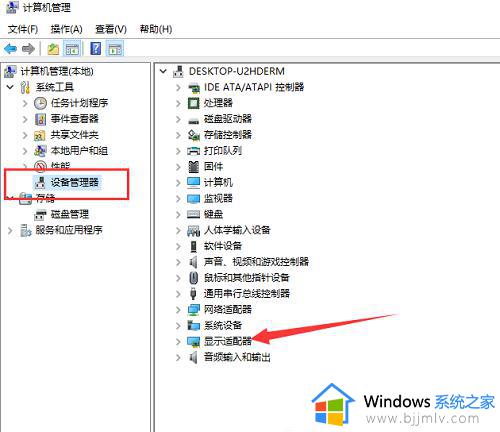
2、如果未安装显卡驱动就会出现黄色感叹号,右击显卡名称,选择属性。
3、点击下方的卸载设备,勾选删除此设备的驱动程序软件复选框,点击卸载即可。
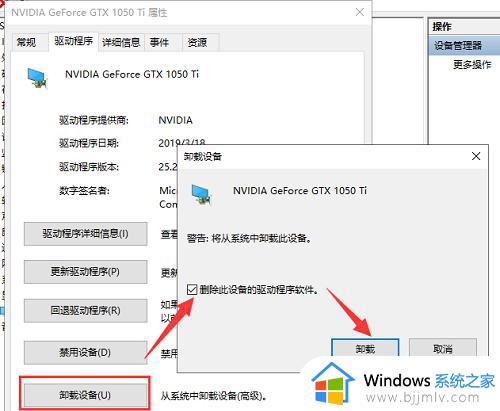
4、然后重新更新显卡驱动程序。
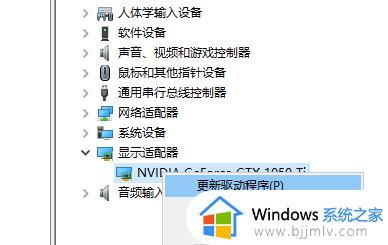
5、选择自动搜索,如果有显卡驱动光盘的话最好选择浏览查找驱动。
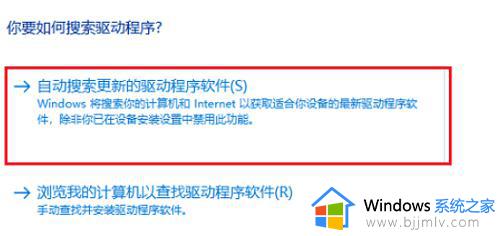
6、等待安装驱动就可以啦。
方法二:安装老版本显卡驱动,修改组策略
1、到显卡官网上下载安装老版本的显卡驱动,然后win+R快捷键打开运行对话框,输入gpedit.msc命令,回车。
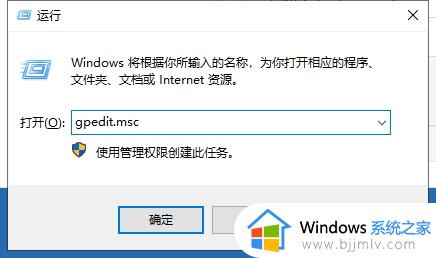
2、打开组策略编辑器,依次展开计算机配置>管理模板>系统。
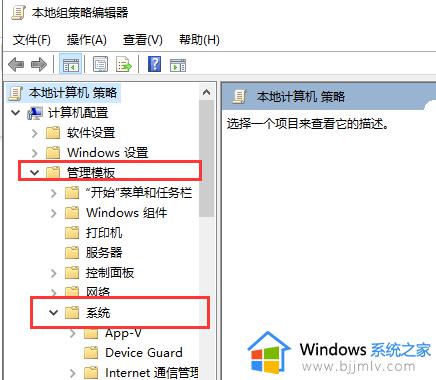
3、系统文件下找到设备安装,右侧双击展开设备安装限制。
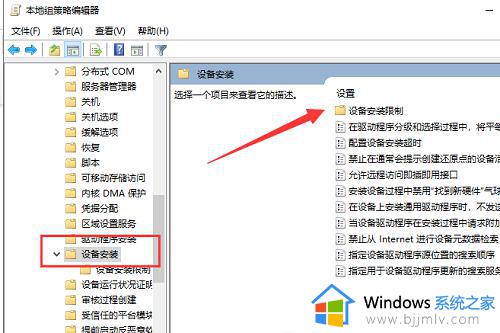
4、双击最下方的“禁止安装未由其他策略设置描述的设备”。
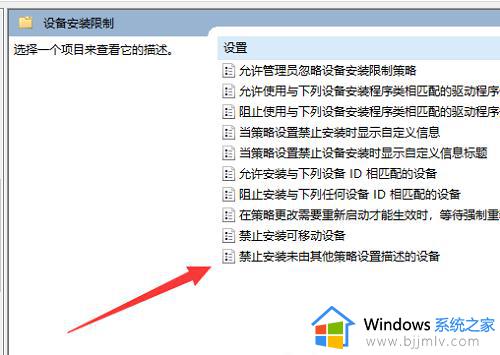
5、将其启用即可。不过要想更新其他驱动时需要禁用它。

上述就是小编给大家讲解的win10安装nvidia显卡驱动失败如何解决所有步骤了,如果您也遇到此类问题,可以按照小编讲解的方法来解决,希望这些方法能帮助到大家。
nvidia安装程序失败win10怎么办 win10安装nvidia显卡驱动失败如何解决相关教程
- win10安装驱动失败怎么办 如何解决win10安装驱动失败
- nvidia显卡驱动安装失败win10怎么办 win10英伟达显卡驱动装不上如何解决
- win10显卡驱动安装失败怎么办 win10显卡驱动一直安装失败解决方法
- win10声卡驱动卸载自动安装失败怎么办 win10卸载声卡驱动后自动安装失败解决方法
- win10声卡驱动安装失败怎么回事 win10声卡驱动一直安装失败的解决教程
- 英特尔网卡驱动安装失败怎么回事win10 win10英特尔无线网卡安装失败的解决教程
- win10安装更新失败怎么办 win10更新显示安装失败如何处理
- Win10打印机驱动安装失败怎么办 Win10打印机驱动程序无法安装如何解决
- windows10无法安装更新失败如何解决?win10更新安装失败怎么办
- win10安装Microsoft.UI.Xaml失败怎么回事 Microsoft.UI.Xaml安装失败如何解决win10
- win10如何看是否激活成功?怎么看win10是否激活状态
- win10怎么调语言设置 win10语言设置教程
- win10如何开启数据执行保护模式 win10怎么打开数据执行保护功能
- windows10怎么改文件属性 win10如何修改文件属性
- win10网络适配器驱动未检测到怎么办 win10未检测网络适配器的驱动程序处理方法
- win10的快速启动关闭设置方法 win10系统的快速启动怎么关闭
win10系统教程推荐
- 1 windows10怎么改名字 如何更改Windows10用户名
- 2 win10如何扩大c盘容量 win10怎么扩大c盘空间
- 3 windows10怎么改壁纸 更改win10桌面背景的步骤
- 4 win10显示扬声器未接入设备怎么办 win10电脑显示扬声器未接入处理方法
- 5 win10新建文件夹不见了怎么办 win10系统新建文件夹没有处理方法
- 6 windows10怎么不让电脑锁屏 win10系统如何彻底关掉自动锁屏
- 7 win10无线投屏搜索不到电视怎么办 win10无线投屏搜索不到电视如何处理
- 8 win10怎么备份磁盘的所有东西?win10如何备份磁盘文件数据
- 9 win10怎么把麦克风声音调大 win10如何把麦克风音量调大
- 10 win10看硬盘信息怎么查询 win10在哪里看硬盘信息
win10系统推荐